A 24HIPAK bevallás elkészítésének folyamata
Illetékes önkormányzatok kiválasztása, megosztási mód beállítása
A HIPAK bevallás működtetéséhez Cégadatok, Könyvvezetés, Adózás lapfülön be kell állítani a székhely szerinti illetékes önkormányzatot, illetve a megosztás módját.
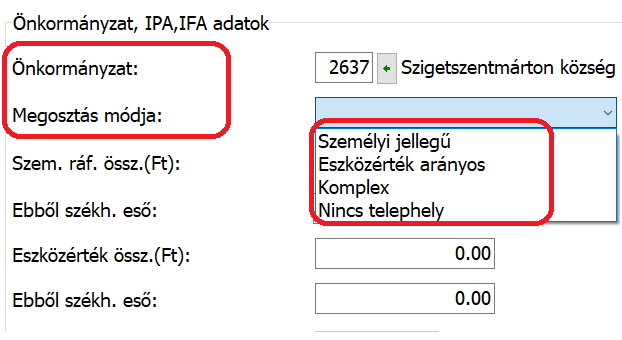
Amennyiben nincsenek telephelyek az adott vállalkozásban, úgy a “Nincs telephely” opciót kell választani. Ha van legalább egy telephely, akkor a megosztási mód helyes beállításán kívül ki kell tölteni a vállalkozási szintű személyi ráfordítás és/vagy eszközérték összegét, illetve ebből a székhelyre jutó személyi ráfordítás és/vagy eszközérték összegét.
A Cégadatok, Telephelyek fülön fel kell vinni a vállalkozás telephelyeit, és meg kell adni az adott telephely illetékes önkormányzatát, továbbá a telephelyre jutó személyi ráfordítás és/vagy eszközérték összegét.
A nyomtatványt kitöltő ügyintéző adatainak megadása
A nyomtatvány (24HIPAK_A) főlapjának “A” blokkjában a kitöltő nevét és adatait a program feltölti a főmenü, Cégadatok, Képviselők lapfülön megadott ügyintézővel, és adataival.
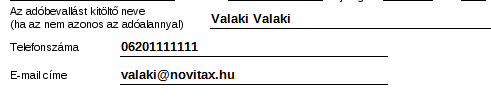
További feltétel, hogy az érintett ügyintéző (képviselő) a nyomtatványhoz hozzá legyen rendelve a főmenüben. A Képviselők lapfülön az Ügyintézők összerendelése funkcióval lehetséges.
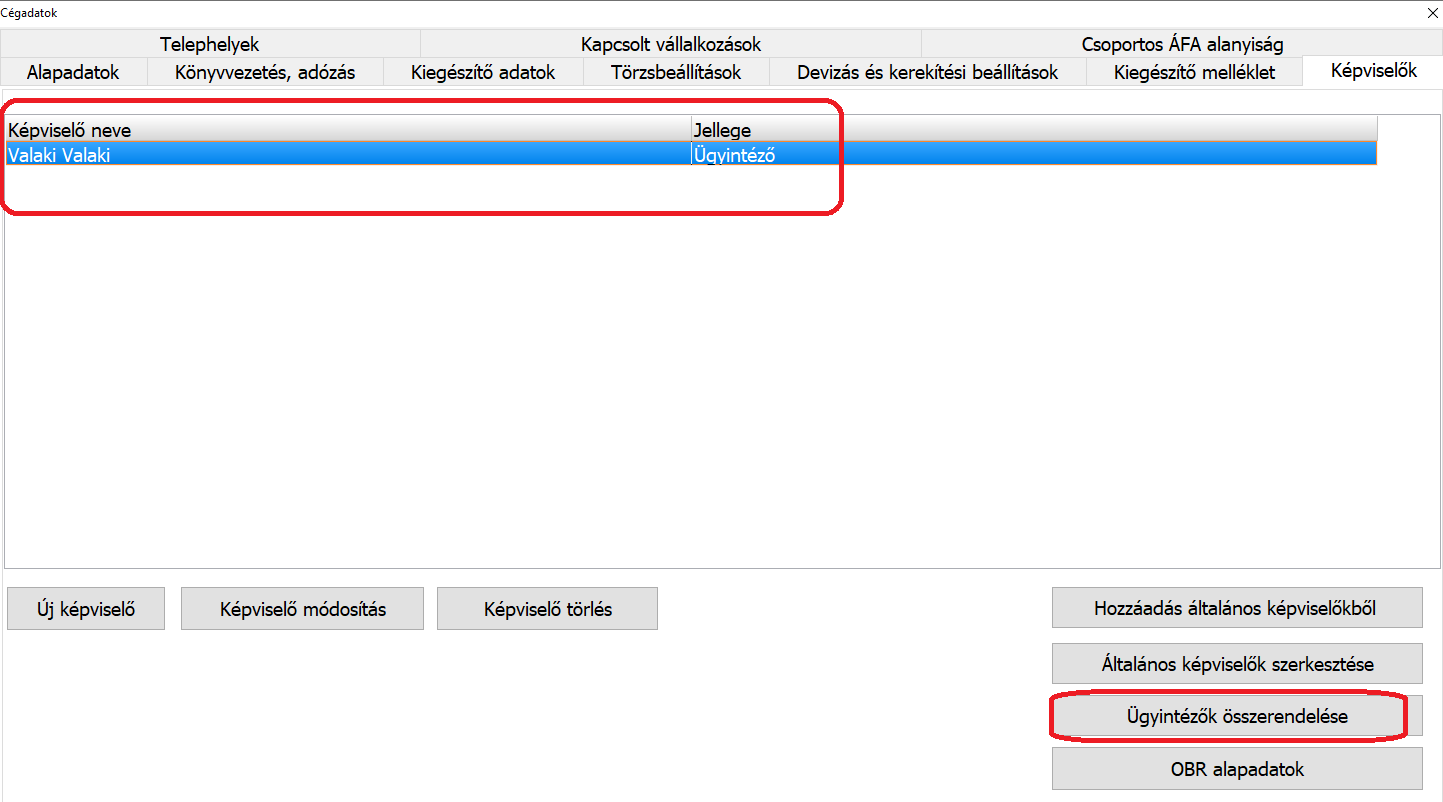
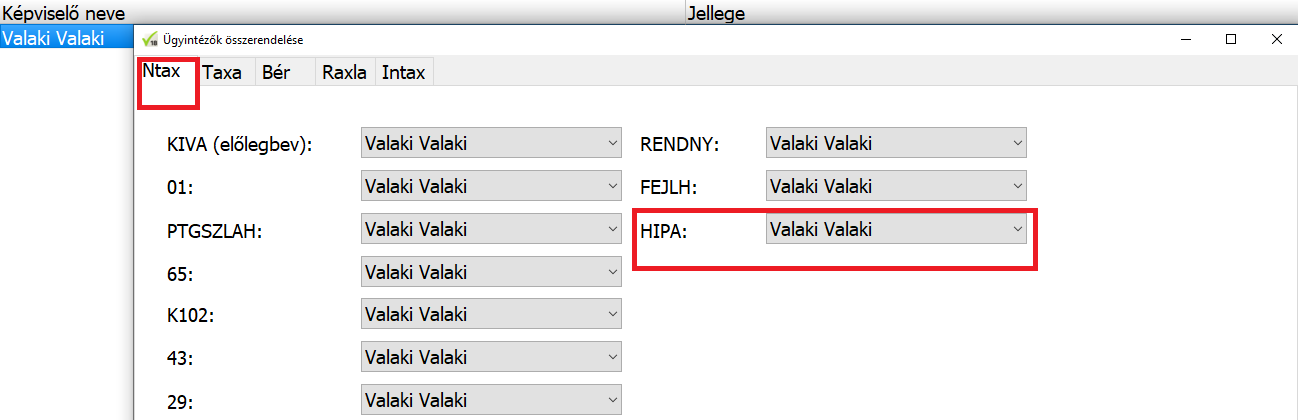
A HIPAK funkció gyűjtési beállításai
Az NTAX, Beszámoló/Évzárás menüben található a HIPAK menüpont, melynek első indításakor a rendszer figyelmezteti a felhasználót, ha a fent jelzett székhely illetékes önkormányzata nem került beállításra a főmenüben.
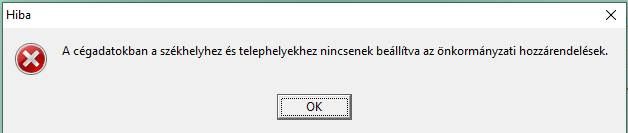
Amennyiben KIVA adózású cégről van szó, úgy fontos kiemelni, hogy – hasonlóan a régebbi, Iparűzési adó funkcióhoz – csak akkor indítható a HIPAK, ha az Évvégi KIVA bevallás ki lett töltve, és véglegesítve is lett a programban. Ezzel kapcsolatban legkésőbb a Gyűjtéskor figyelmeztető üzenetet ad a program, ha azt érzékeli, hogy a KIVA bevallás évvégi, záró bevallása nem került kitöltésre, és véglegesítésre.
Belépéskor az önkormányzat választás képernyője jelenik meg. Fontos tudni, hogy ezen a ponton csak az önkormányzatok között lehet választani, az adott önkormányzathoz tartozó alapadatokon nem lehet változtatni itt.

A lenyíló mező segítségével tudunk aktuális önkormányzatot választani.
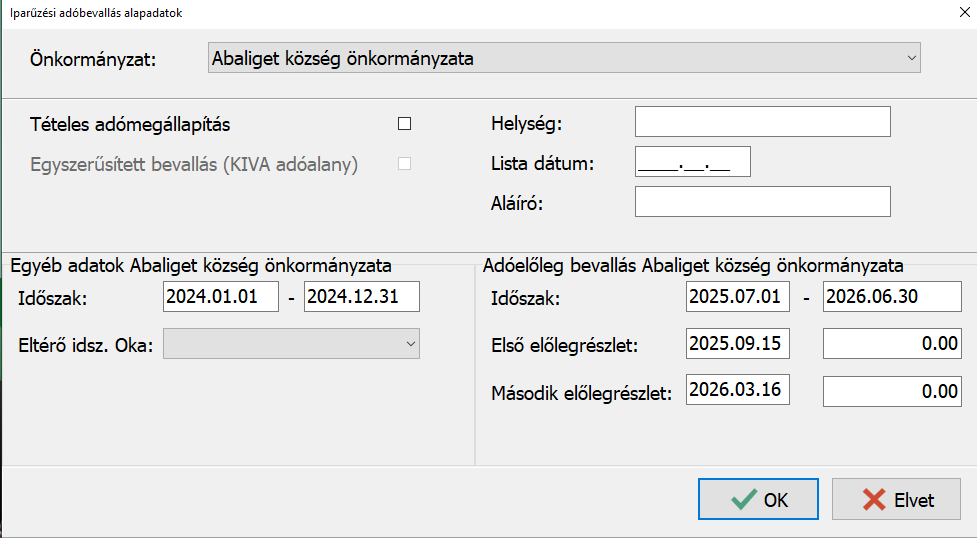
Az OK gombbal jóváhagyjuk az önkormányzat választást, és elsőként – és minden könyvelésben történő változtatás után – a Gyűjtést kell futtatni.
A bevallás számszaki adatait tekintve a gyűjtött sorok:
- Éves nettó árbevétel: az Eredménykimutatás paraméterezéséből kerül begyűjtésre, probléma esetén első körben a Számlatükör érintett eredménykategória főkönyvi számlaszámainak besorolását kell ellenőrizni!
- Elábé és közvetített szolgáltatások együttes értéke: az Eredménykimutatás paraméterezéséből kerül begyűjtésre, probléma esetén első körben a Számlatükör érintett eredménykategória főkönyvi számlaszámainak besorolását kell ellenőrizni! Az 500 Mft-os határt a program nem figyeli, sávosan figyelembe vehető értéket e tekintetben nem számol, mindig az elábé és a közvetített szolgáltatások értékének 100%-át gyűjti.
- Anyagktg: az Eredménykimutatás paraméterezéséből kerül begyűjtésre, probléma esetén első körben a Számlatükör érintett eredménykategória főkönyvi számlaszámainak besorolását kell ellenőrizni!
- Megfizetett útdíj 7,5%-a: A Kettős könyvviteli programban a Beállítások, Cégbeállítások, Adóbeállítások fülön megadható a gyűjtendő számlaszám, melynek egyenlegét tekintve a kezelői beállítástól függően 100%-os, vagy 7,5%-os értéknek értelmezve gyűjtésre kerül a bevallásban.
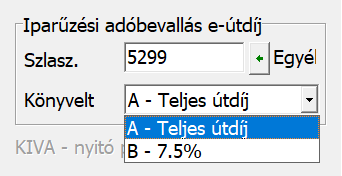
A megfizetett útdíj a 24HIPAK_A-ALAP lap B) 21. sorába kerül begyűjtésre.
A HIPA funkció menüpontjai

Gyűjtés: Önkormányzat választás után az alapadatok felviteli/módosítási lehetősége, illetve az aktuális számszaki állapot betöltése, frissítése
Alapadatok: Önkormányzat választás és a bevallás főbb alapadatinak ablaka
Excel export: A legutolsó gyűjtött/szerkesztett állapot szerinti adatok kinyerése xls file-ba.
ANYK export: A legutolsó gyűjtött/szerkesztett állapot szerinti adatok átadása az ANYK programnak a 24HIPAK bevallásba.
Lista: A legutolsó gyűjtött/szerkesztett állapot szerinti adatok listán történő megjelenítése.
A HIPAK nyomtatvány lapjain a Novitax által gyűjtött adatok
Főlap: cégszintű alapadatok (A) és a bevallási időszak (B)
NY-01: C) Adóalap megállapítási mód: általános szabályok szerint, vagy amennyiben jelölésre került Tételes adómegállapítás, akkor a program ezt jelzi a bevalláson. KIVA alá tartozó vállalkozás esetében a felhasználói jelzés (pipálható mező) alapján viszi át a program a választást az ÁNYK-ba.
NY-01: I) Nyilatkozat a főmenüben jelzettek alapján a program tölti, hogy a vállalkozás csak székhellyel rendelkezik-e vagy telephelyek is léteznek.
EGY: KIVA adóalany KIVA egyszerűsített adózás választása (pipálható mező) esetén a program ezt a lapot feltölti a gyűjtött/módosított adatokkal az A) blokkban.
01-01: A) Nettó árbevétel összesített adata kerül felgyűjtésre (1-2. sorok) A lap további sorait a program nem tölti
Hitelintézetek, biztosítók, befektetési vállalkotások, Nemzetközi Pénzügyi Beszámolási Standardok alá tartozó vállalkozások lapjait a program nem tölti.
03-01: A-B. blokkokat a felgyűjtött (vagy módosításra került) számszaki adatok alapján tölti a program.
ALAP:
A) A vállalkozási szintű, összesített adatok kitöltésre kerülnek (“rózsaszín”, számított mezők)
B) Fentiekben írt útdíj abszolút számadata vagy a % alapján megállapított összeg kitöltésre kerül a belföldi útdíj alá. Szükség esetén ezt módosítani kell!
04-01: Az adóalap megosztásáról a jelzés a főmenü beállításai alapján kerül kitöltésre.
04-02: Az adóalap megosztása táblázatban a vállalkozási szintű összeg feltöltésre kerül I-II-III. módszer szerinti választás esetén.
M LAPOK:
A főmenüben beállított telephelyek adatai alapján, vagy csak a székhely adatai alapján készülnek el, megosztás esetén az I-II-III. módszerek valamelyikével (Személyi jellegű ráfordítások arányában, eszköz arányos vagy komplex).
FIGYELEM!
Amennyiben az ÁNYK felületén (“kék”) súlyos hibával kapcsolatos üzenet érkezik a nyomtatványok ellenőrzésekor arra vonatkozóan, hogy az M lapon nincs adószám (a vállalkozás adószáma, melyet az “A” lapról át kellene hoznia a nyomtatványnak),
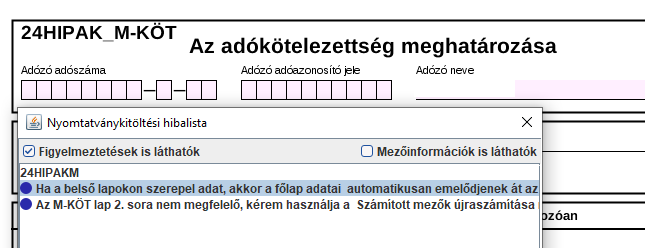
úgy a Számított mezők újraszámítása funkcióval (ÁNYK-ban Adatok>Számított mezők újraszámítása – Ctrl S) a nyomtatvány adószám adatai és ezzel az M lapok is rendeződnek. Erre az ÁNYK hibaüzenet is felhívja a figyelmet.
Az önkormányzat adatokat érdemes átnézni a nyomtatvány készítése előtt, hogy a pontos megnevezése az önkormányzatnak, és a hatályos adómérték is az aktuális legyen. Ennek beállítási lehetősége:
Főmenü>Egyéb>Önkormányzatok
Itt az érintett önkormányzat nevét és adómértékét is át kell írni, amennyiben ez szükséges.


